欢迎您访问我爱IT技术网,今天小编为你分享的PS教程是:【PS如何将不透明图片变为透明图片】,下面是详细的讲解!
PS如何将不透明图片变为透明图片
Photoshop如何将不透明图片变为透明图片?下面我爱IT技术网小编带领大家一起看下Photoshop将不透明图片变为透明图片的教程。

1.使用Photoshop软件打开本例的素材。一张带有“示例文字”字样的图片。

2.打开图片时图片默认为背景图层。此时应用鼠标双击图层工具栏(一般在右下方)的“背景”二字,将图片放到一个新建的图层上。

3.上述操作执行完毕后,原来写有“背景”字样的图层会被改写为“图层0”(刚刚指定的名称)。
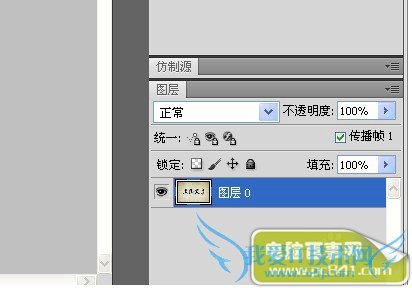
4.这时找到最左侧的“魔棒”工具,然后找到上面对应魔棒属性栏中的“容差”输入框调节魔棒的容差。容差越大,魔棒选择的相近颜色范围就会越大。
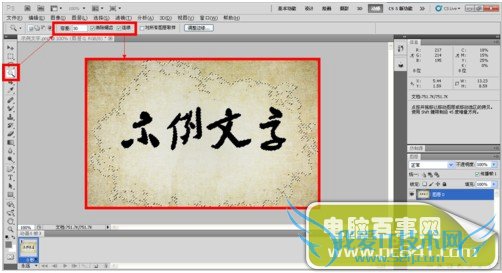
5.此时按下键盘上的Delete键,就可以删除魔棒所选择的区域了。适当的调节容差属性,可以更加方便有效地选择要透明化的背景区域。
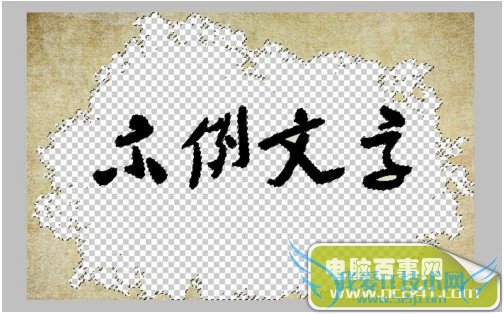
6.对于剩下的一些魔棒工具难以处理的情况,可以直接使用工具栏中的矩形选择工具或套索工具进行选定。选定后按下Delete键就可以将所选区域删去了。

7.如果还有一些不满意的小细节,可以使用放大镜工具放大图片,并将一些顽固的污点用橡皮擦或步骤6中的选择区域手工去掉。

8.图片制作完毕后,就该保存图片了。在文件中找到“存储为”按钮并用鼠标左键单击,或直接按下热键(Shift+Ctrl+S)就可以直接进入存储对话框了。
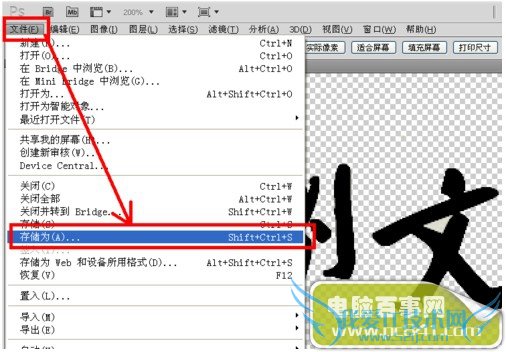
9.切记将图片保存为PNG格式或GIF格式,不要保存为JPG或BMP格式。否则刚才镂空的背景会被保存为白色。
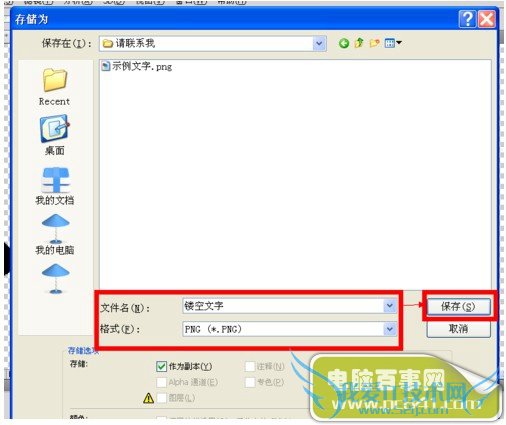
10本例中保存为PNG格式。保存后会有一个名为“PNG选项”的对话框,直接单击“确定”按钮即可。
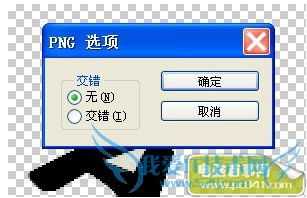
11.刚才保存的文件见下图,此时该图片的背景是透明的。
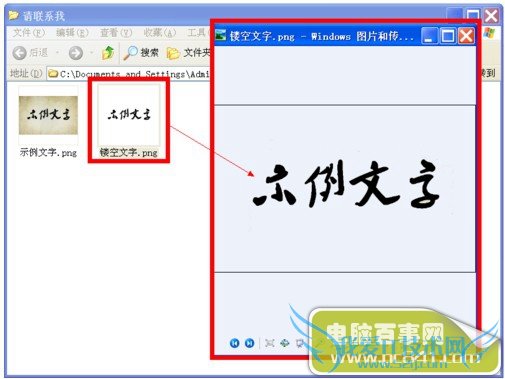
以上就是我爱IT技术网小编为大家介绍的Photoshop将不透明图片变为透明图片的教程啦!想要学会其实不难,重要的是要有耐心哦!大家如果还有任何疑问,可在下方的评论框留言给我们。
关于PS如何将不透明图片变为透明图片的机友互动如下:
相关问题:photoshop怎么将图片背景改为透明...
答:希望采纳! >>详细
相关问题:ps怎么把图片全变成有颜色而且透明的那种
答:可以根据下面的操作步骤: 1.在PS中打开要处理的图片,双击背景图层解锁成下面这样: 2.点击菜单栏中的选择-色彩范围 3.在背景中取白色,可以调节颜色容差来获得想要的效果。 4.点击确定后效果如下: 5.最后按下键盘上的delete键就OK了 >>详细
相关问题:在photoshop中怎么把图像变成透明的
答:如果是指全图,选定图层,将右边的“不透明度”调整为0,整个图片就透明了。不过全部透明就没有存在的意义了,相当于删除了这个图层(图像)。如果是指图片中的某一部分(如人物的背景)透明,就要先将人物用抠图工具抠取,做成一个选区,然后反向... >>详细
- 评论列表(网友评论仅供网友表达个人看法,并不表明本站同意其观点或证实其描述)
-
